خوش آموز درخت تو گر بار دانش بگیرد، به زیر آوری چرخ نیلوفری را
افزودن گزینه Notepad به منوی کلیک راست فایل ها
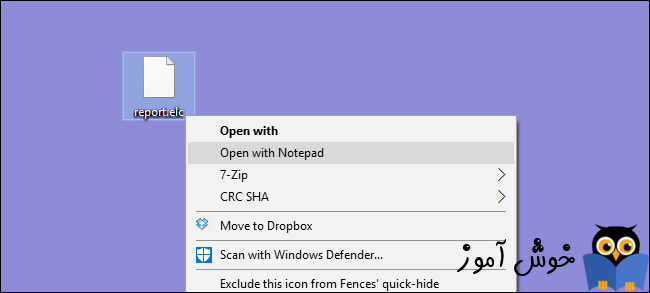
شما در این ویندوز می توایند که برای فایل های مختلف، این امکان را در کلیک راست انها فراهم کنید که گزینه Open with Notepad اضافه شود. بدین ترتیب فایل هایی که واقعا نیاز است با notepad باز شوند را به راحتی روی آن کلیک راست کرده و با Notepad ویندوز باز کنید. البته لازم به ذکر است که اینکار را ما از طریق رجیستری ویندوز در پیش خواهیم گرفت پس به رجیستری ویندوز وارد شوید:

سپس مسیر زیر را در رجیستری دنبال کنید.
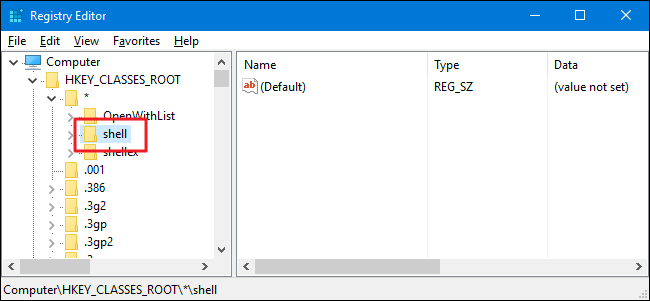
سپس روی فولدر Shell کلیک راست کنید و از New گزینه Key را کلیک کنید و نام این Key را Open with Notepad تنظیم کنید.
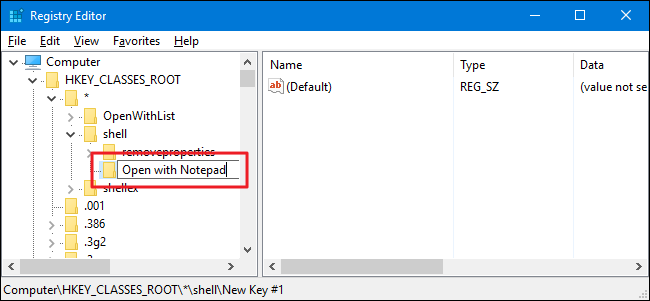
خب، این بار روی Open with Notepad کلیک راست کنید و از New گزینه key را نتخاب کرده و نام آن را command تنظیم کنید.
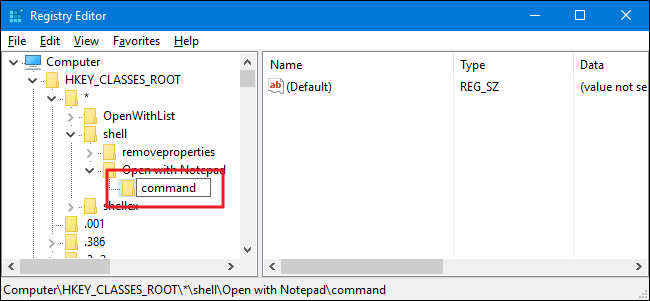
سپس command را انتخاب کنید و از پانل مقابل آن String value ای با نام Default وجود دارد که روی آن دابل کلیک کنید.
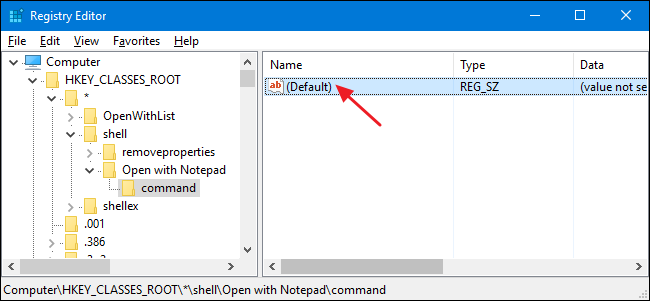
در پنجره ظاهر شد در قسمت Value data، مقدار زیر را وارد و OK کنید:
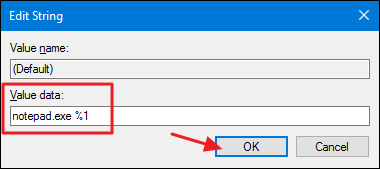
پس از اینکه کارهای بالا را انجام دادید از سیستم Sign out و مجددا Sign in کنید. حالا روی فایلی کلیک راست کنید گزینه Open with Notepad هم اضافه شده است.
منبع: howtogeek

براي وارد شدن به رجيستري ويندوز مي توانيد به لينک زير وارد شويد:
وارد شدن به رجيستري ويندوز
وارد شدن به رجيستري ويندوز
سپس مسیر زیر را در رجیستری دنبال کنید.
HKEY_CLASSES_ROOT\*\shell
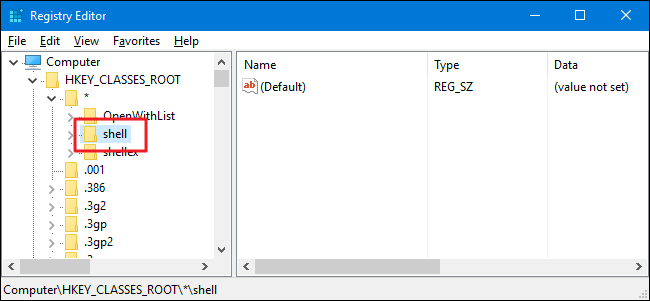
سپس روی فولدر Shell کلیک راست کنید و از New گزینه Key را کلیک کنید و نام این Key را Open with Notepad تنظیم کنید.
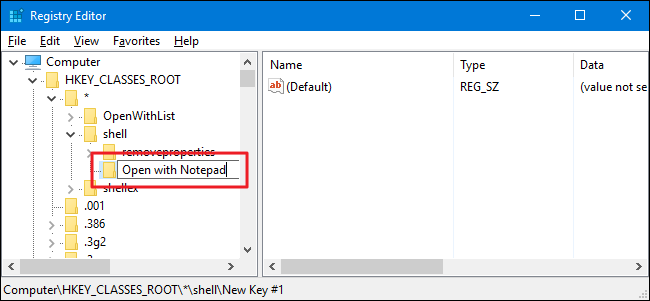
خب، این بار روی Open with Notepad کلیک راست کنید و از New گزینه key را نتخاب کرده و نام آن را command تنظیم کنید.
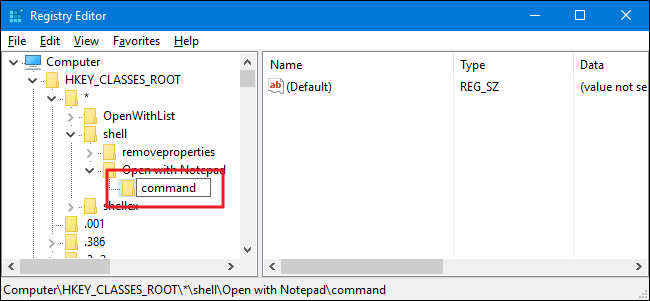
سپس command را انتخاب کنید و از پانل مقابل آن String value ای با نام Default وجود دارد که روی آن دابل کلیک کنید.
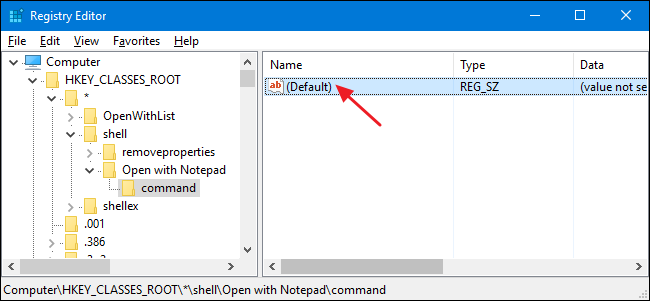
در پنجره ظاهر شد در قسمت Value data، مقدار زیر را وارد و OK کنید:
notepad.exe %1
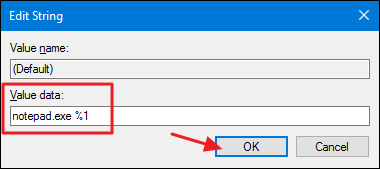
پس از اینکه کارهای بالا را انجام دادید از سیستم Sign out و مجددا Sign in کنید. حالا روی فایلی کلیک راست کنید گزینه Open with Notepad هم اضافه شده است.
براي مشاهده سرفصل هاي آموزشي Windows Registry، لطفا اينجا کليک کنيد.
منبع: howtogeek





نمایش دیدگاه ها (0 دیدگاه)
دیدگاه خود را ثبت کنید: